10 Cara Teratas untuk Memperbaiki Kesalahan Memuat Media di Facebook Messenger
Diterbitkan: 2022-12-20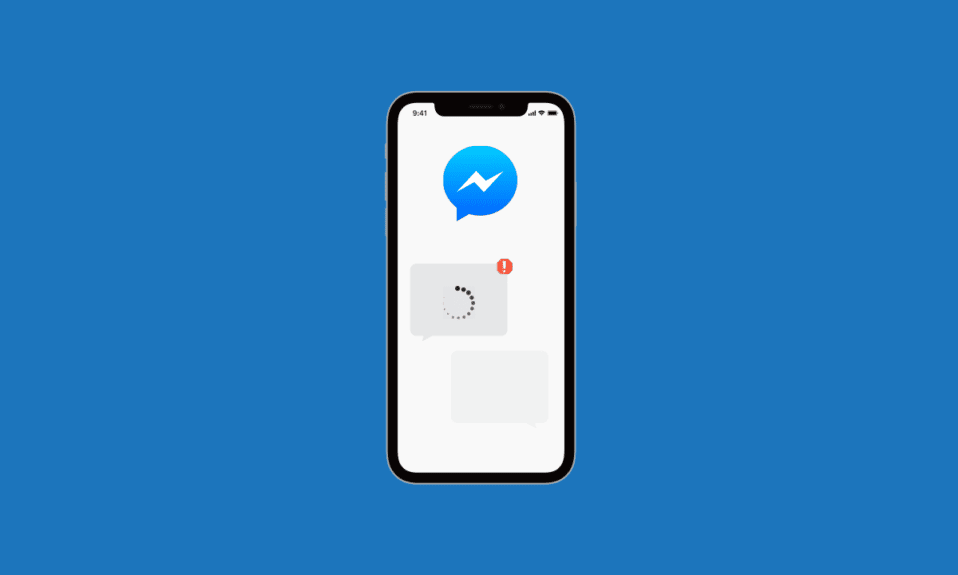
Messenger adalah aplikasi perpesanan instan yang dikembangkan sebagai obrolan Facebook pada tahun 2008. Messenger menyediakan fitur obrolan teks, suara, dan panggilan video tanpa batas. Aplikasi ini membantu pengguna Facebook untuk tetap berhubungan satu sama lain melalui komunikasi teks atau panggilan. Selain bertukar percakapan, Anda juga dapat mengirim foto dan video melalui obrolan di aplikasi. Meskipun sebagian besar waktu, Messenger mudah dioperasikan, kadang-kadang dapat menyebabkan sedikit keributan saat memuat gambar di platform. Dokumen kami hari ini tentang kesalahan memuat media di Facebook Messenger akan membantu Anda memperbaiki masalah ini. Gambar tidak dimuat di Messenger bukanlah hal baru, hal itu terlihat terjadi karena sejumlah alasan yang akan kami ungkapkan dalam dokumen hari ini. Selain itu, Anda akan mencoba beberapa metode untuk memperbaiki pemuatan gambar yang gagal di Messenger. Jadi, tanpa basa-basi lagi, kami akan memulai dengan panduan kami dan mengenalkan Anda masalah pemuatan media Messenger, mengapa itu terjadi, dan solusi untuk mengatasinya.
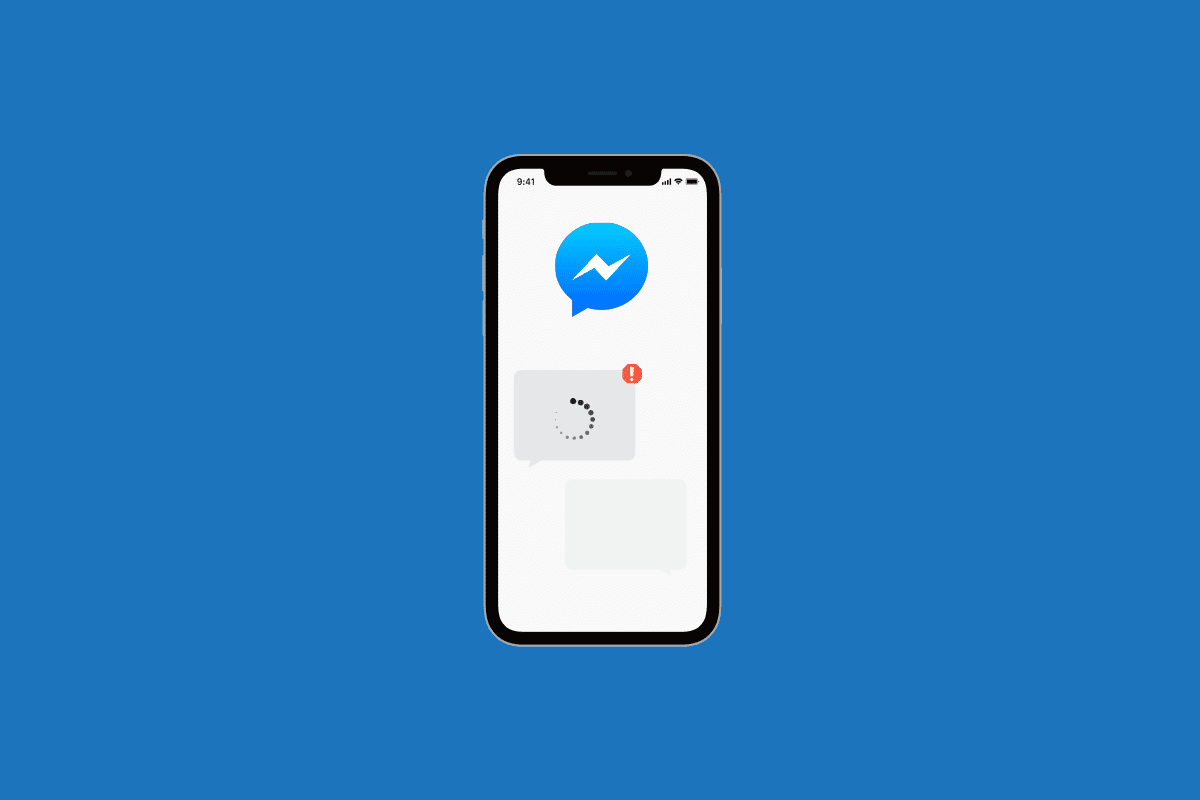
Isi
- Cara Mengatasi Error Loading Media di Facebook Messenger
- Metode 1: Segarkan Perangkat
- Metode 2: Pecahkan Masalah Koneksi Internet
- Metode 3: Mulai Ulang Aplikasi
- Metode 4: Pantau Pemadaman Server
- Metode 5: Izinkan Messenger Menggunakan Data Seluler
- Metode 6: Nonaktifkan Mode Penghemat Data
- Metode 7: Perbarui Aplikasi Messenger
- Metode 8: Hapus Cache Perangkat
- Metode 9: Gunakan Messenger Lite
- Metode 10: Instal ulang Messenger
Cara Mengatasi Error Loading Media di Facebook Messenger
Ada banyak alasan mengapa foto tidak dapat dimuat di aplikasi Messenger Anda. Di bawah ini adalah daftar beberapa alasan yang dapat menyebabkan kesalahan pada perangkat seluler Anda (Android atau iPhone).
- Sistem operasi perangkat yang sudah ketinggalan zaman.
- Koneksi internet lambat atau jaringan internet tidak stabil di ponsel.
- Mengaktifkan fitur Server Data di Messenger.
- Ruang penyimpanan rendah di perangkat Anda.
- RAM atau ROM rendah.
- Masalah izin dengan pengaturan Aplikasi Facebook.
- File cache yang rusak di perangkat Anda.
- Masalah kompatibilitas dengan fitur sistem operasi.
Meskipun ada sejumlah alasan yang dapat menghentikan pemuatan gambar atau media di Messenger, ada juga beberapa cara pemecahan masalah yang mudah untuk mengatasi masalah tersebut. Dari mengosongkan ruang di perangkat Anda, memperbarui perangkat ke versi perangkat lunak terbaru hingga memeriksa aplikasi atau program yang tidak digunakan, ada banyak hal yang dapat Anda lakukan. Mari kita lihat berbagai cara di bawah ini untuk mengunduh media tanpa masalah di Messenger:
Catatan : Semua langkah di bawah ini dilakukan di ponsel Android (Vivo 1920).
Metode 1: Segarkan Perangkat
Metode pertama melibatkan menyegarkan ponsel Anda dengan mengaktifkan mode pesawat. Mode pesawat membantu menyelesaikan masalah konektivitas jaringan. Mengaktifkan mode pesawat dan menonaktifkannya membantu Anda menyelesaikan gambar gagal memuat kesalahan Messenger. Jadi, alihkan mode pesawat menggunakan langkah-langkah di bawah ini:
1. Ketuk ikon Pengaturan di layar perangkat Anda.
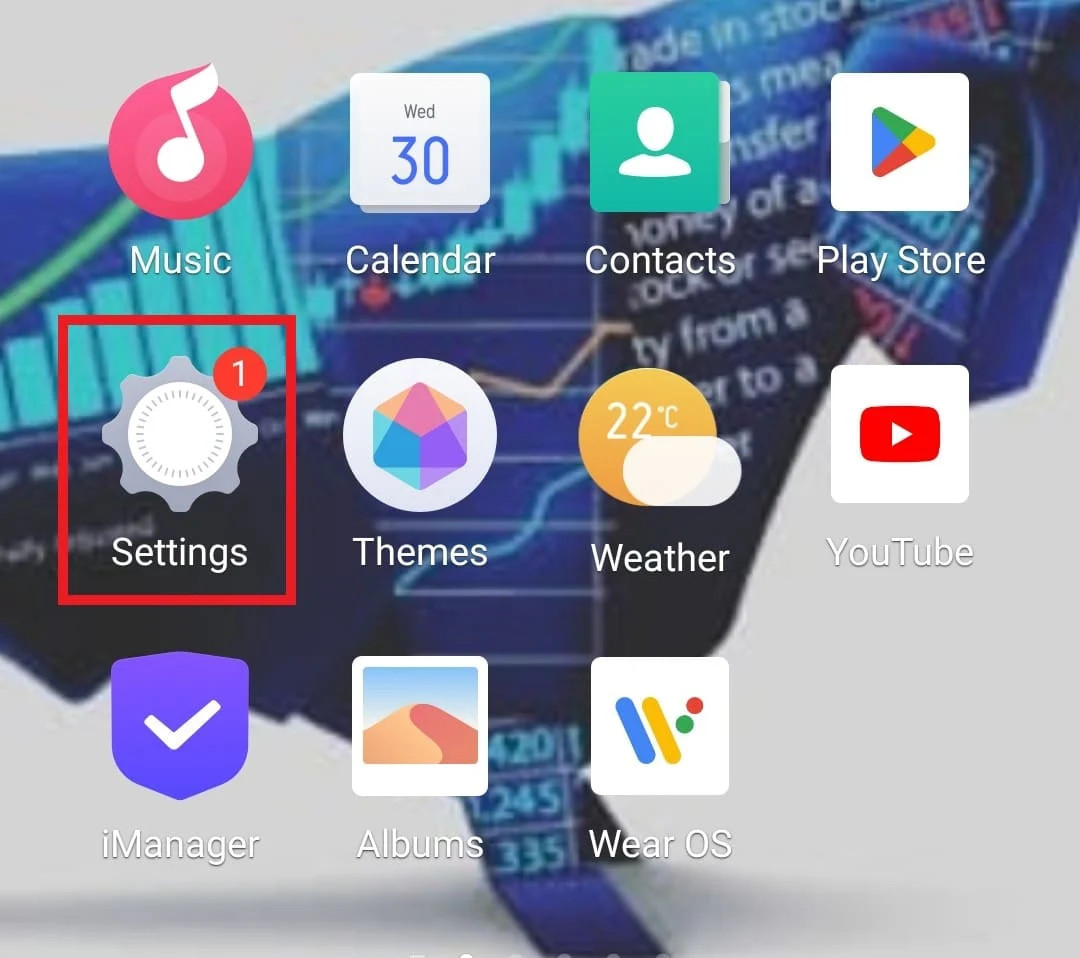
2. Sekarang, pilih Jaringan & koneksi lain di Pengaturan.
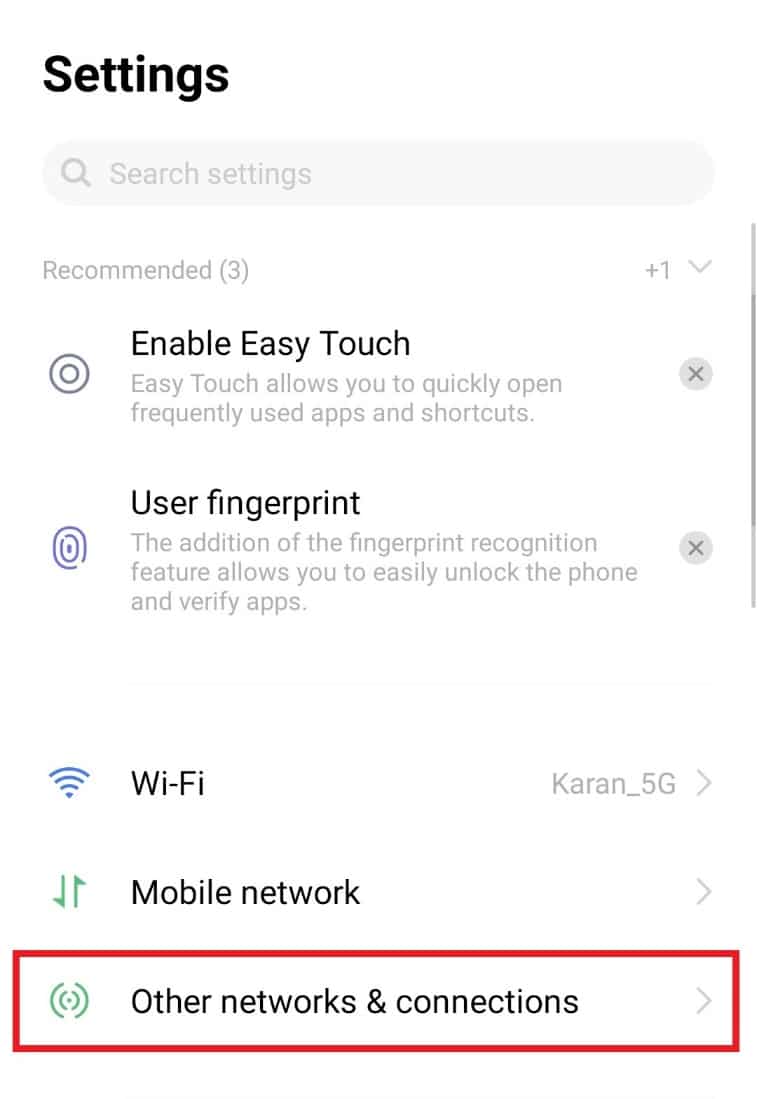
3. Selanjutnya, aktifkan mode Pesawat .
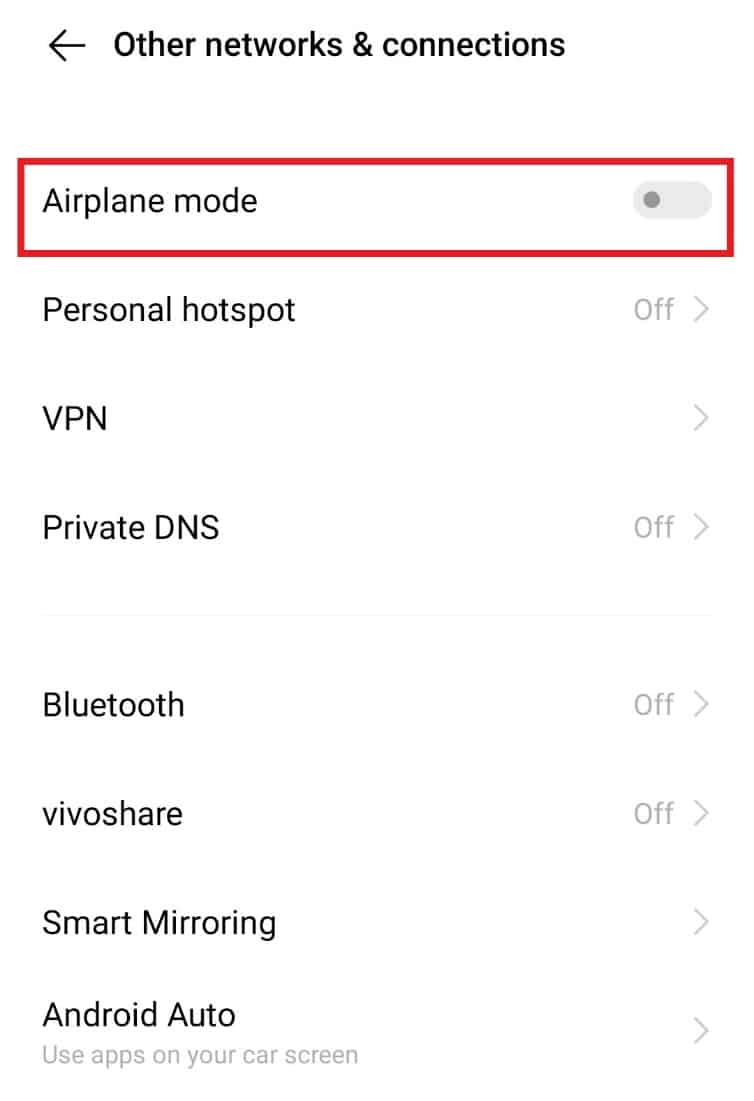
4. Setelah beberapa waktu, nonaktifkan mode Pesawat.
Sekarang, buka kembali aplikasi Messenger dan periksa apakah Anda mengunduh gambarnya sekarang.
Metode 2: Pecahkan Masalah Koneksi Internet
Jika menyegarkan perangkat tidak membantu Anda menyelesaikan kesalahan pemuatan media di Messenger, maka Anda harus memeriksa koneksi internet Anda. Untuk mengoperasikan Messenger dengan baik, diperlukan koneksi internet yang kuat dan stabil. Jika persyaratan tidak terpenuhi, ini dapat mengakibatkan aplikasi bertindak dan melempar gambar tidak memuat kesalahan. Jadi, jika internet Anda lambat & tertinggal, Anda dapat membaca panduan kami tentang Cara Meningkatkan Kecepatan Internet di Ponsel Android Anda dan bekerja dengan kecepatan data Anda.
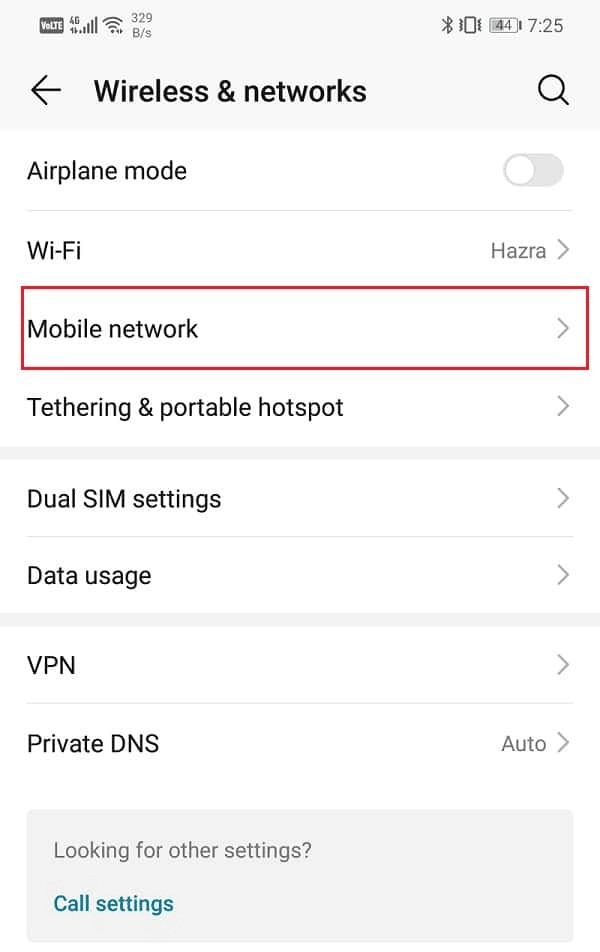
Baca Juga: Cara Meninggalkan Obrolan Grup di Facebook Messenger
Metode 3: Mulai Ulang Aplikasi
Jika Anda yakin dengan konektivitas internet Anda, Anda dapat mencoba memulai ulang aplikasi Messenger di perangkat Anda untuk memperbaiki kesalahan memuat media Messenger. Anda cukup menutup semua aplikasi latar belakang dan meluncurkan Messenger lagi. Anda juga dapat mencoba memulai ulang perangkat jika memulai ulang aplikasi tidak berfungsi.
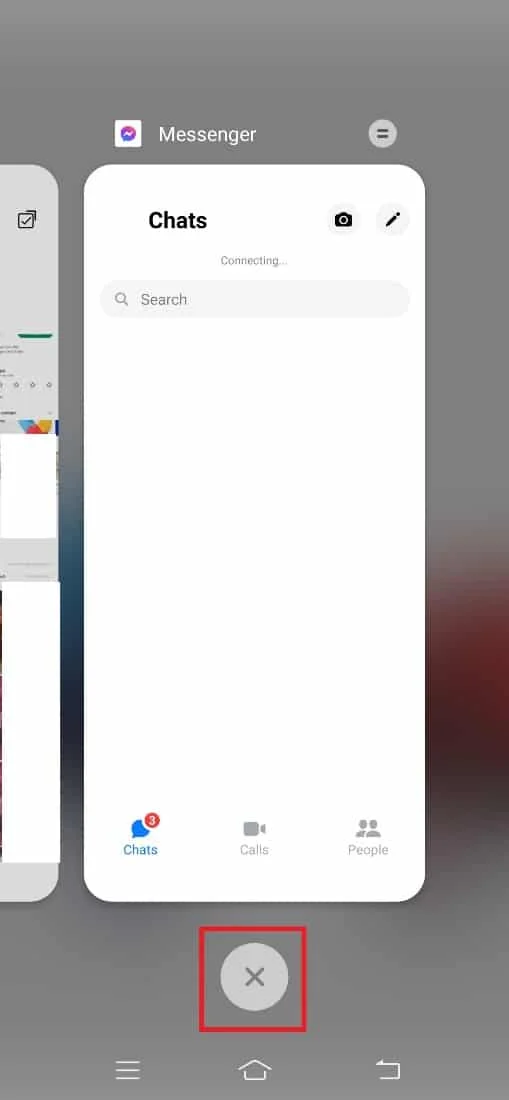
Metode 4: Pantau Pemadaman Server
Anda juga harus memeriksa status server Facebook Messenger untuk mengesampingkan kemungkinan kesalahan teknis jika Anda tidak dapat memuat gambar dalam obrolan. Anda dapat mengunjungi situs seperti Downdetector dan mengetahui status aplikasi dengan mudah dan menunggu jika ditemukan kesalahan teknis.
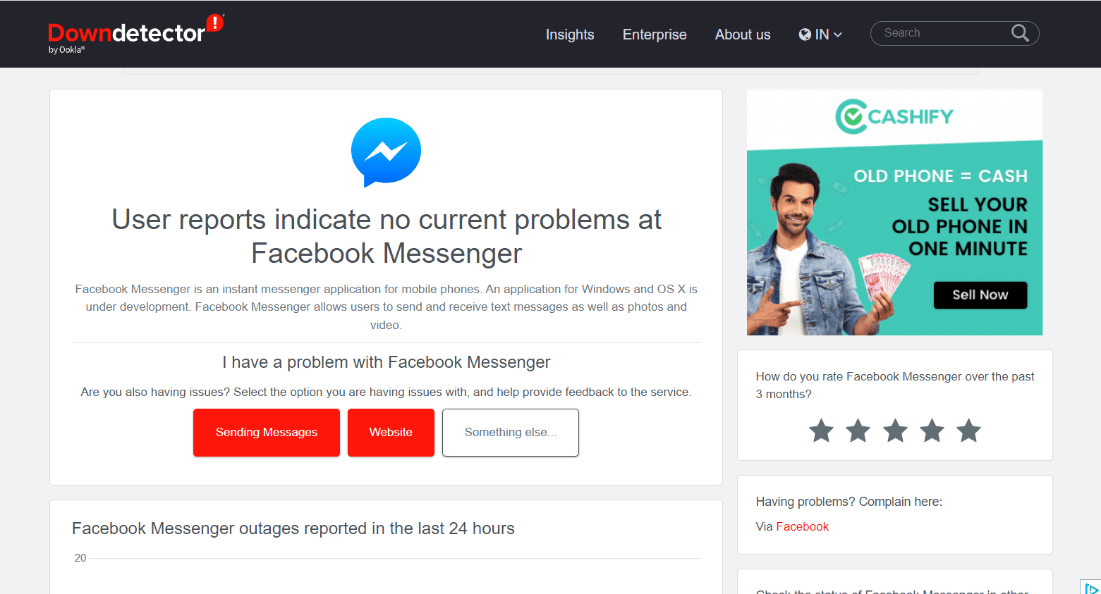
Metode 5: Izinkan Messenger Menggunakan Data Seluler
Ponsel cerdas Anda memungkinkan Anda mengelola izin data untuk setiap aplikasi secara terpisah yang dipasang di perangkat Anda. Jika ada kesalahan memuat media di Facebook Messenger, Anda harus mengizinkannya menggunakan data seluler. Untuk mengizinkan Messenger menggunakan data, ikuti petunjuk yang diberikan di bawah ini:
1. Ketuk Pengaturan di layar beranda ponsel Anda.
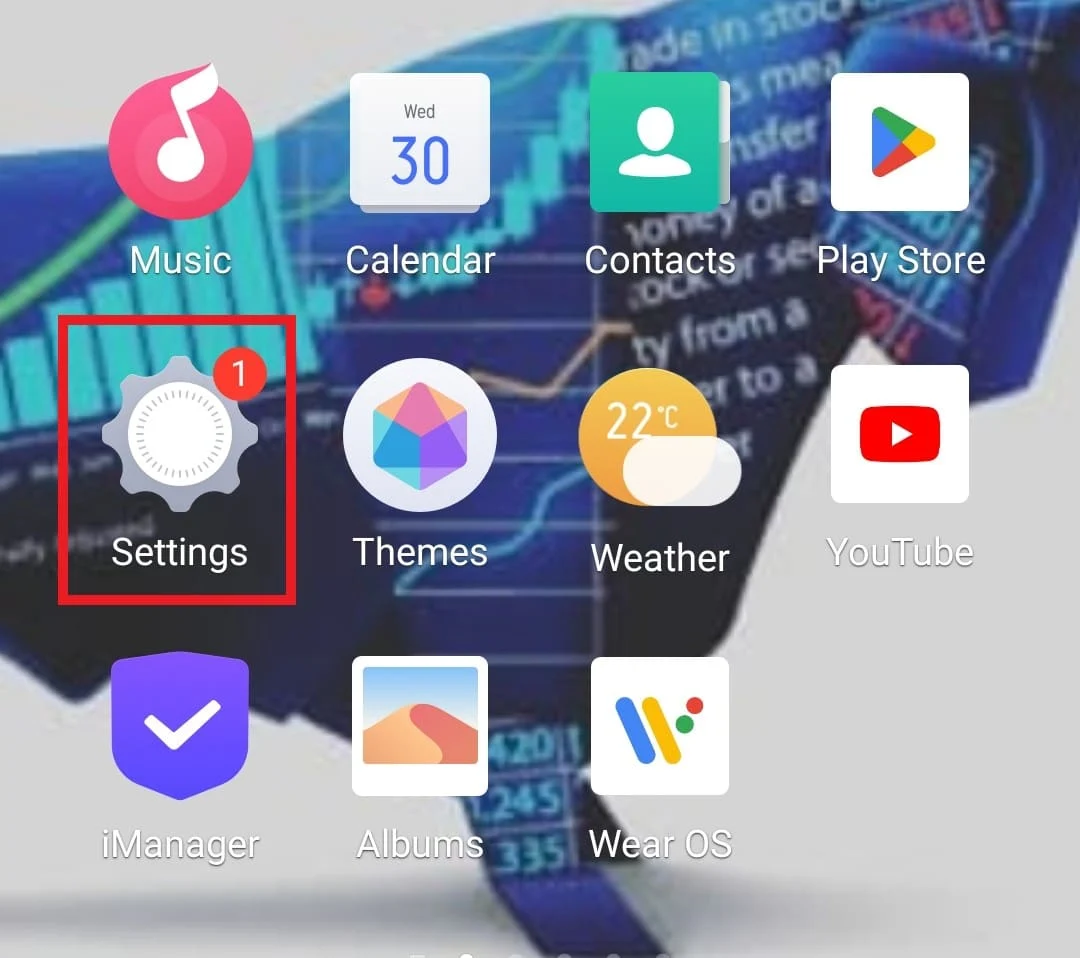
2. Arahkan ke Aplikasi & izin dan ketuk di atasnya.
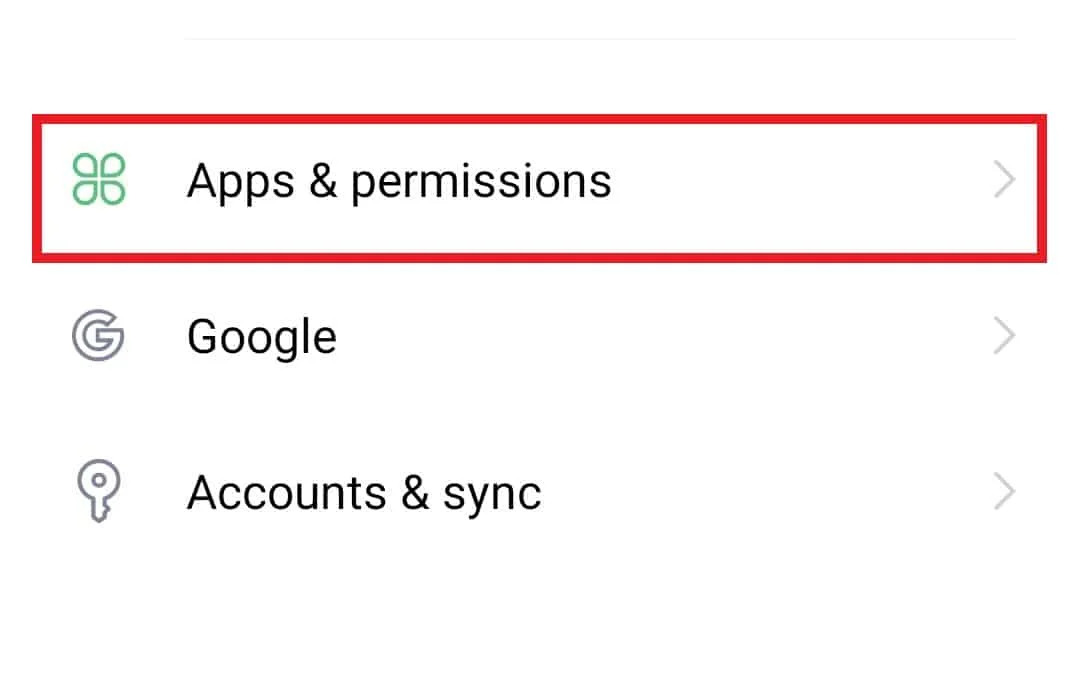
3. Sekarang, buka App manager .
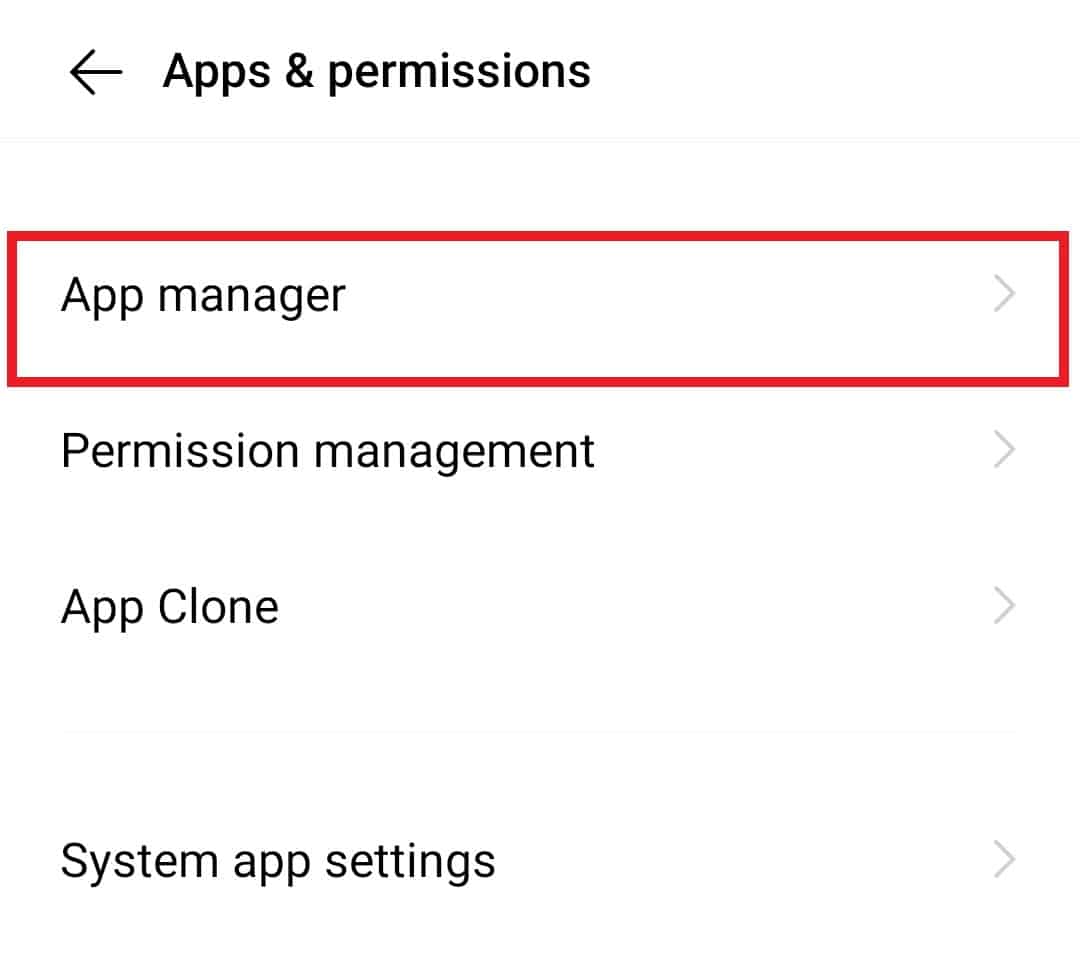
4. Temukan dan buka Messenger dari daftar.
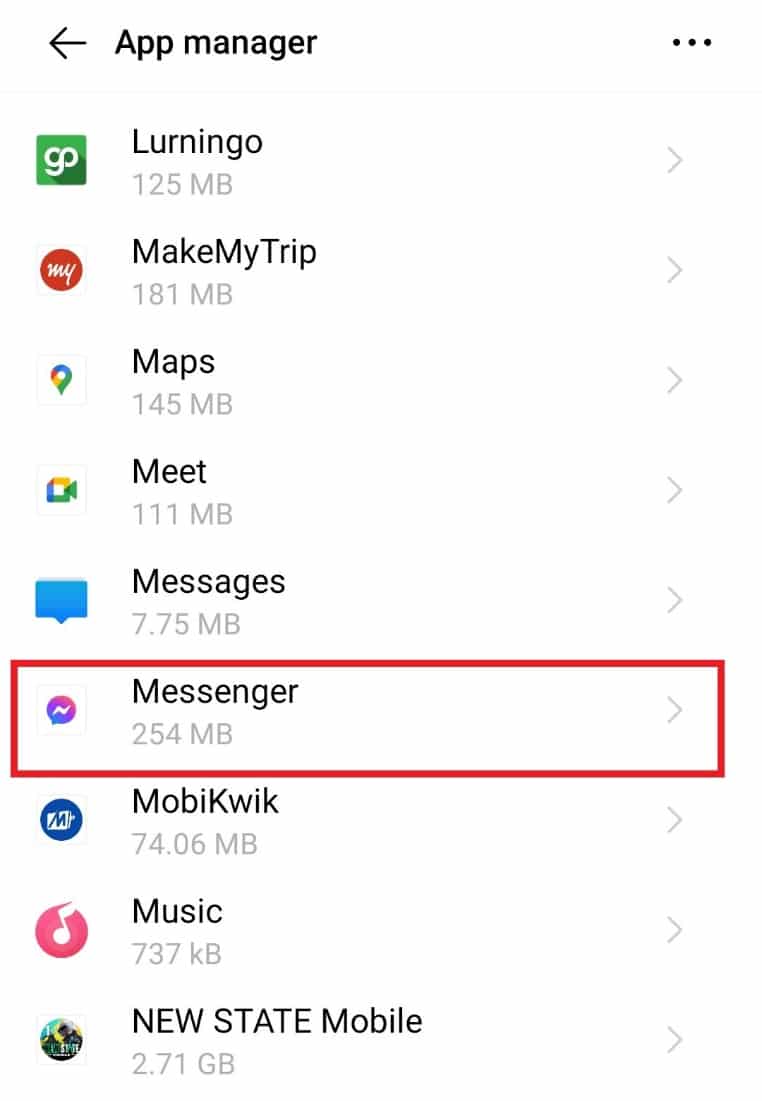
5. Pilih Penggunaan data di Info aplikasi.
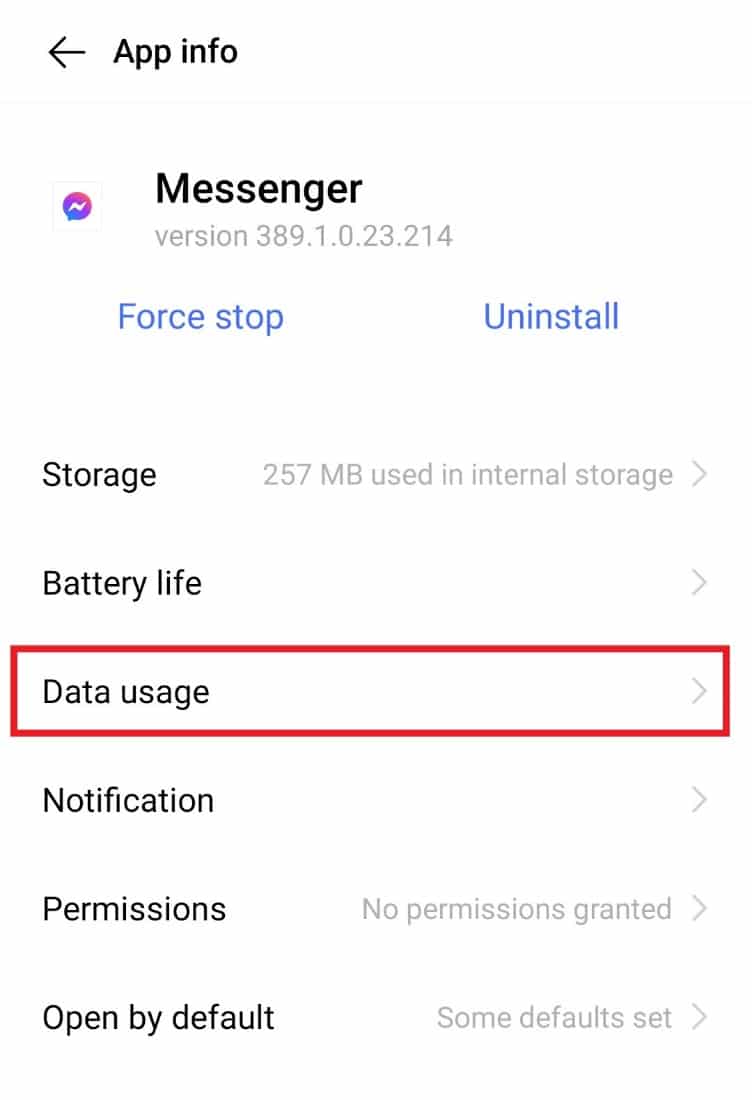
6. Di dalamnya, aktifkan Jaringan data SIM 1 .
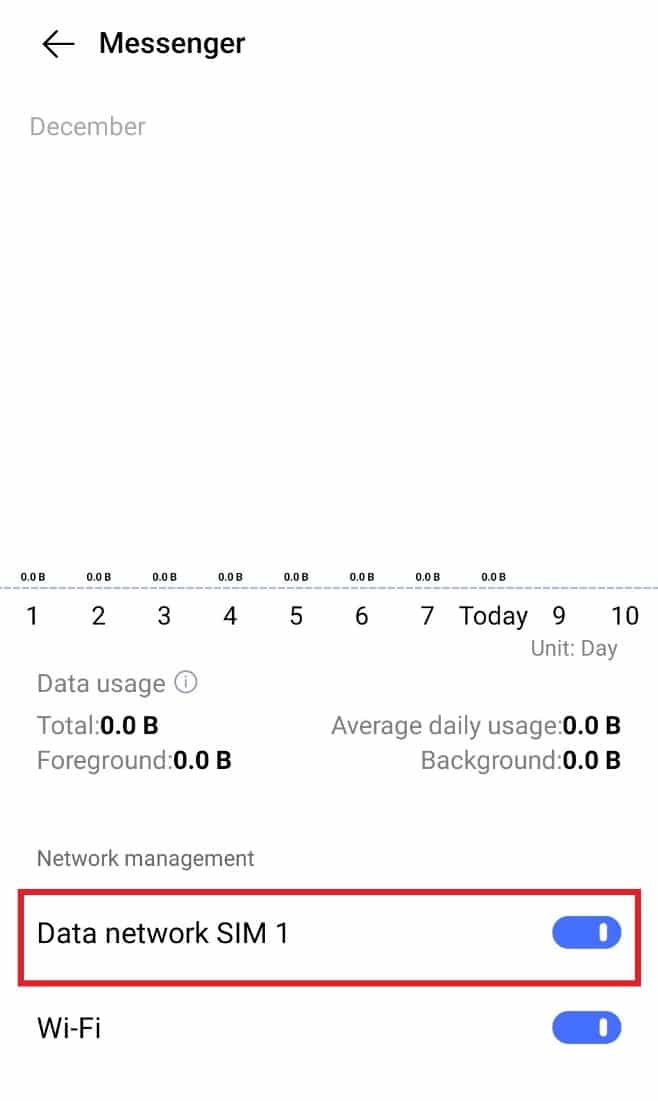
Baca Juga: Cara Membuka Blokir Diri Sendiri di Facebook Messenger
Metode 6: Nonaktifkan Mode Penghemat Data
Ada fitur penghemat data di Messenger untuk ponsel Android yang harus dinonaktifkan jika Anda tidak dapat mengunduh media selama percakapan Messenger. Meskipun fitur ini merupakan aset selama paket data tak terbatas, fitur ini juga dapat mencegah aplikasi mengunduh media (foto & video). Oleh karena itu, Anda harus menonaktifkan mode penghemat data menggunakan langkah-langkah berikut:

1. Di perangkat Android Anda, luncurkan aplikasi Messenger .
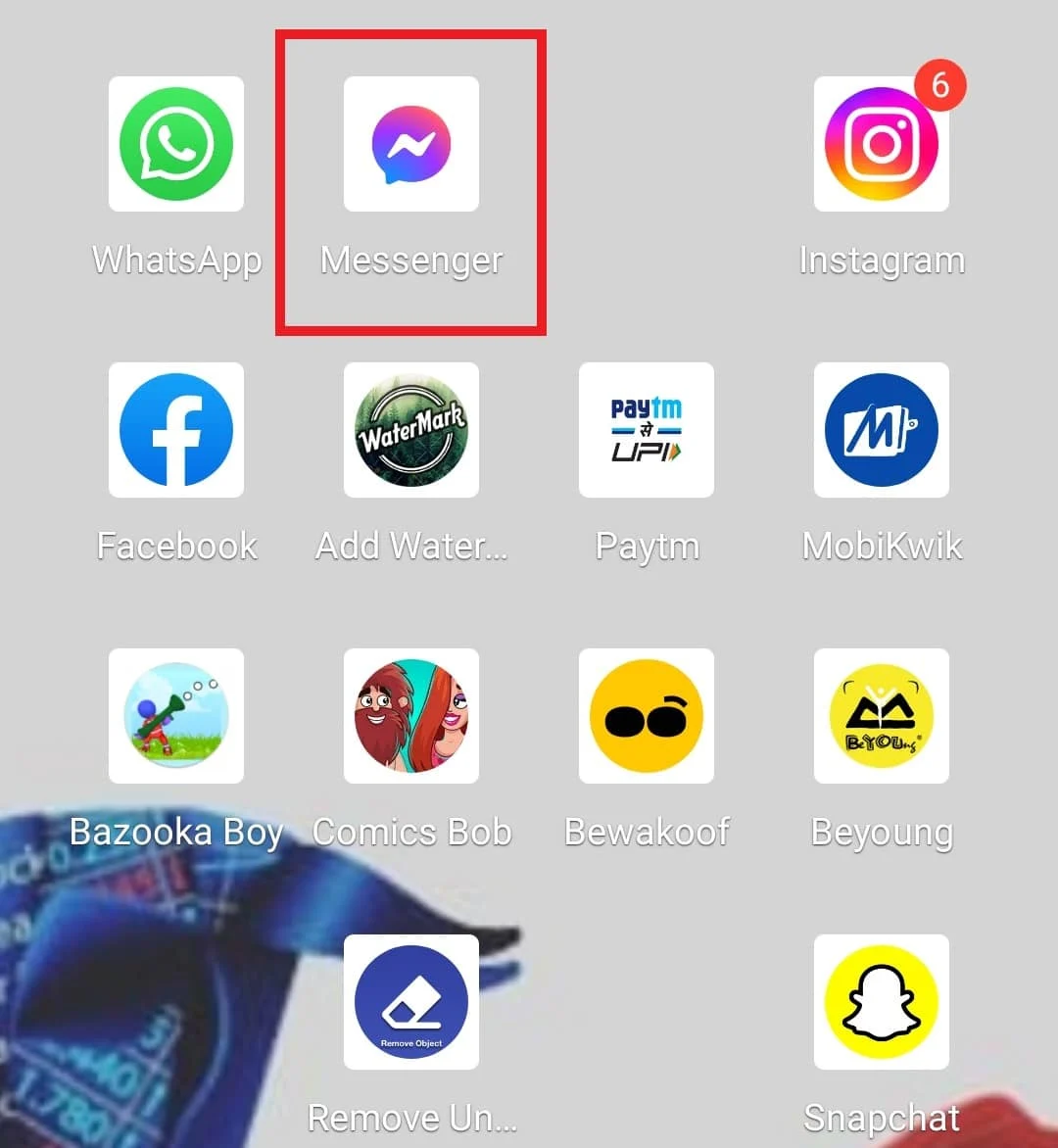
2. Sekarang, ketuk gambar Profil Anda di kiri atas.
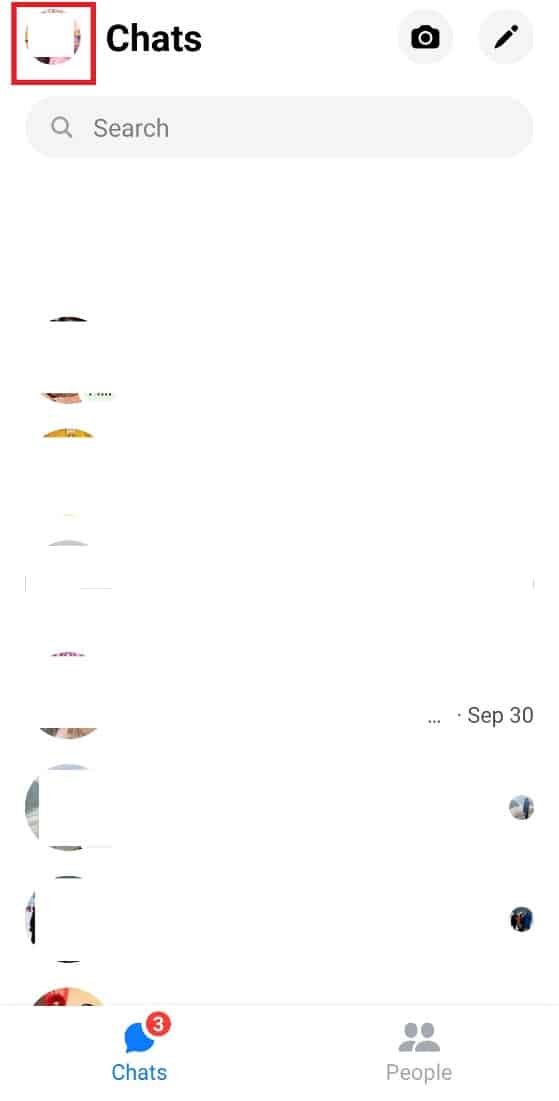
3. Selanjutnya, pilih Penghemat Data .
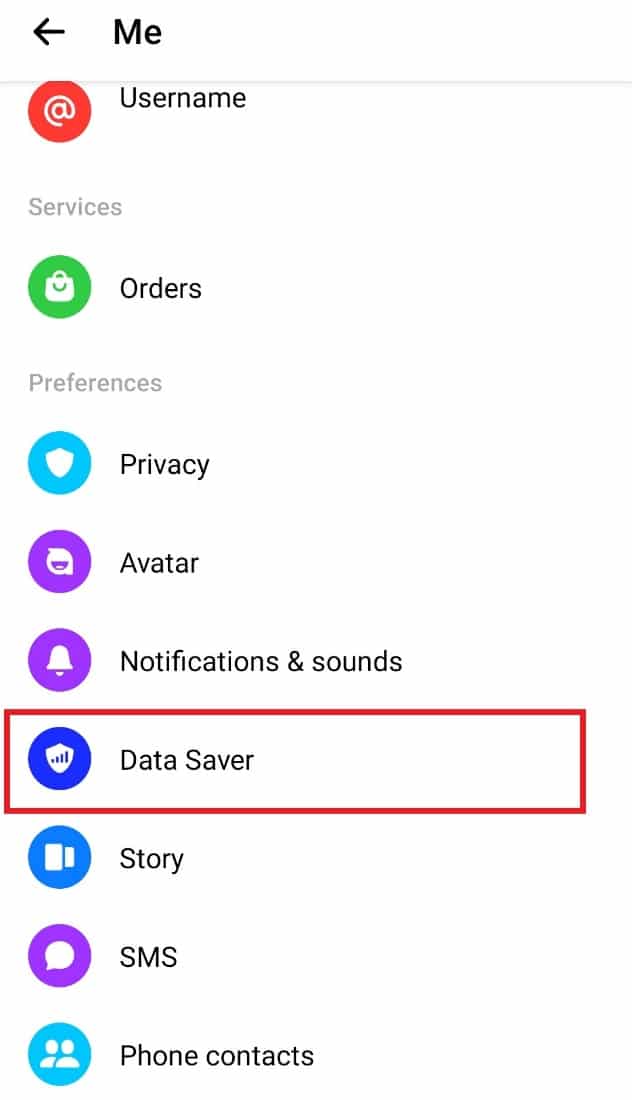
4. Nonaktifkan opsi Mati di dalamnya.
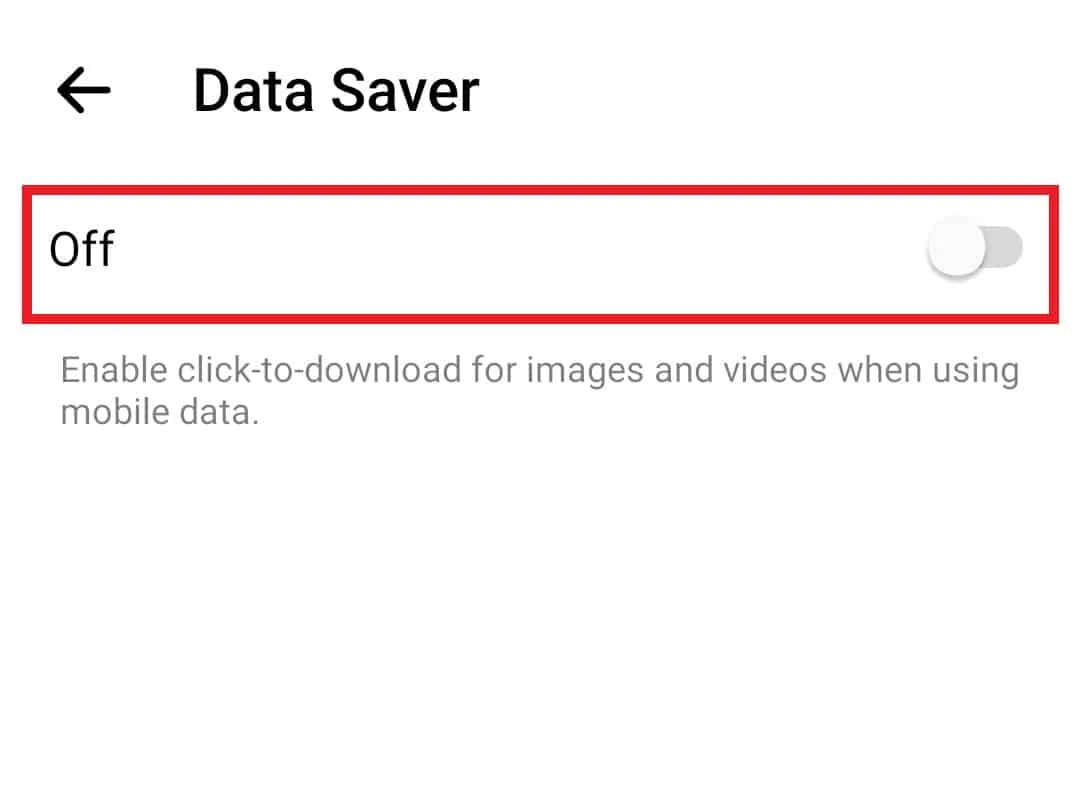
Metode 7: Perbarui Aplikasi Messenger
Selanjutnya, untuk mengatasi kesalahan gambar tidak dimuat di Messenger, Anda harus memastikan bahwa aplikasi Messenger Anda mutakhir. Aplikasi yang kedaluwarsa adalah salah satu alasan utama mengapa terjadi kesalahan pengunduhan media. Karena itu, Anda harus memperbarui Messenger dari Google Play Store menggunakan metode berikut.
1. Buka aplikasi Play Store di ponsel Android Anda.
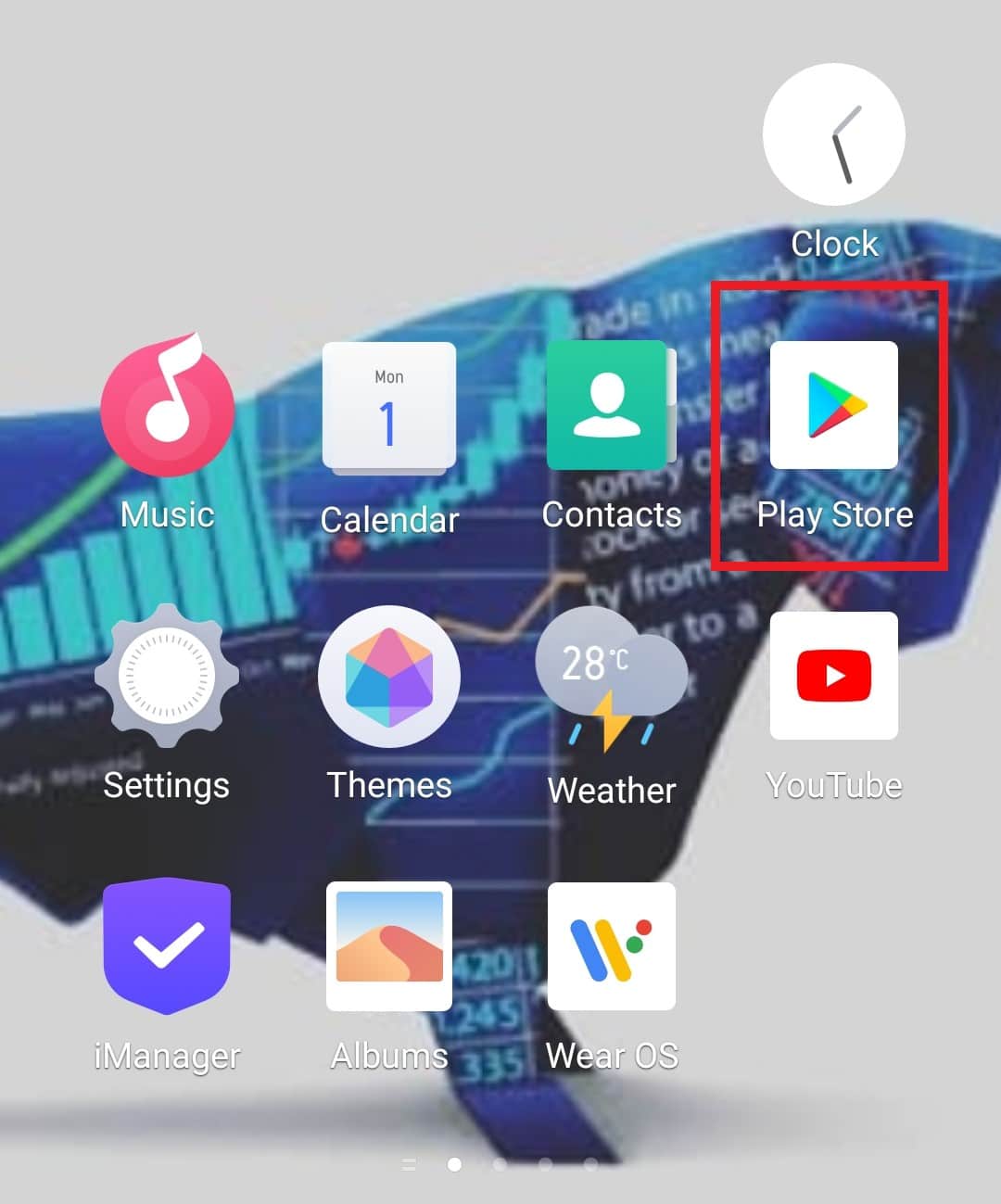
2. Ketuk ikon nama Anda di kanan atas.
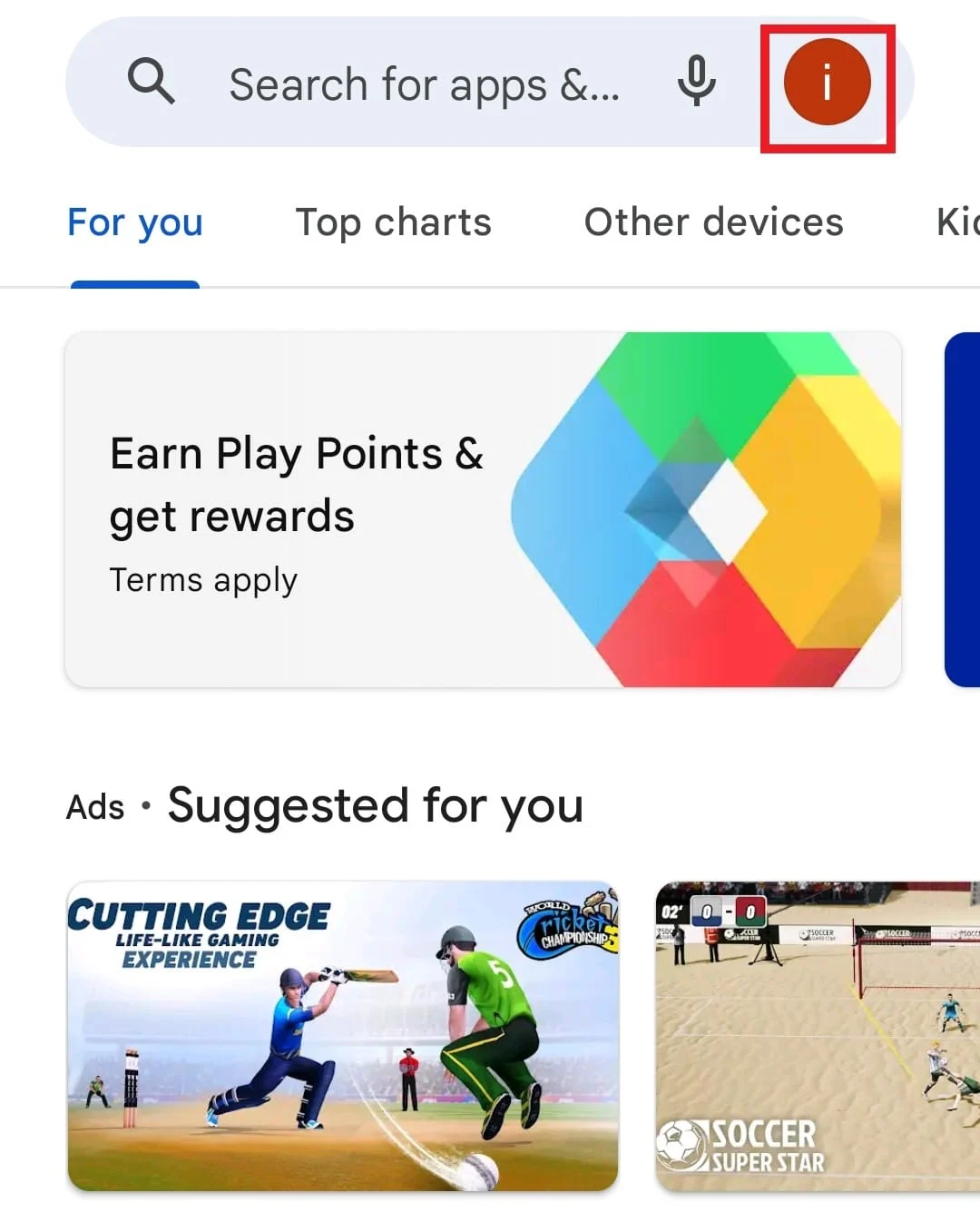
3. Sekarang, pilih Kelola aplikasi & perangkat dari menu.
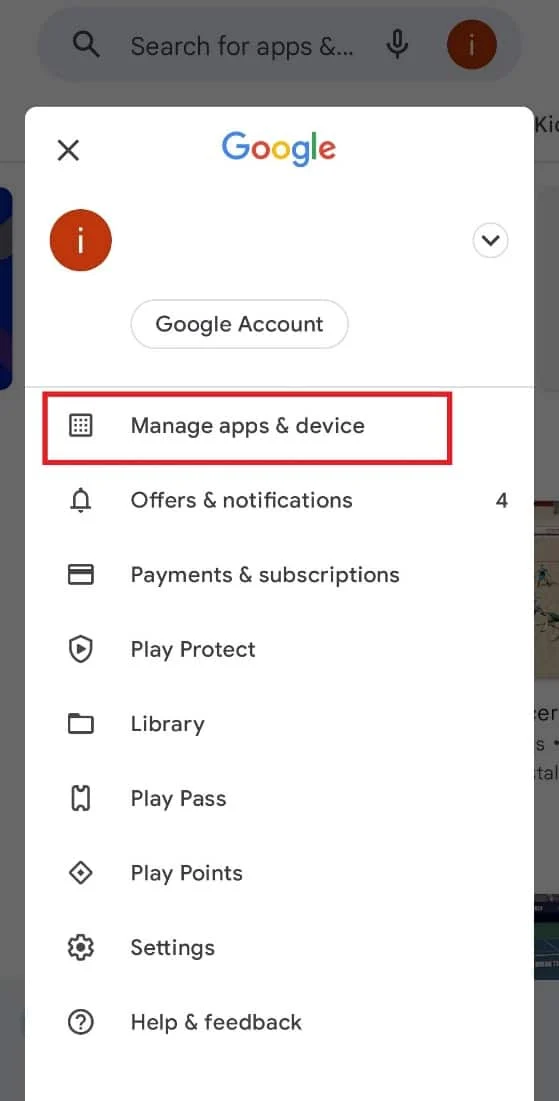
4. Ketuk Pembaruan yang tersedia di bawah tab Ikhtisar.
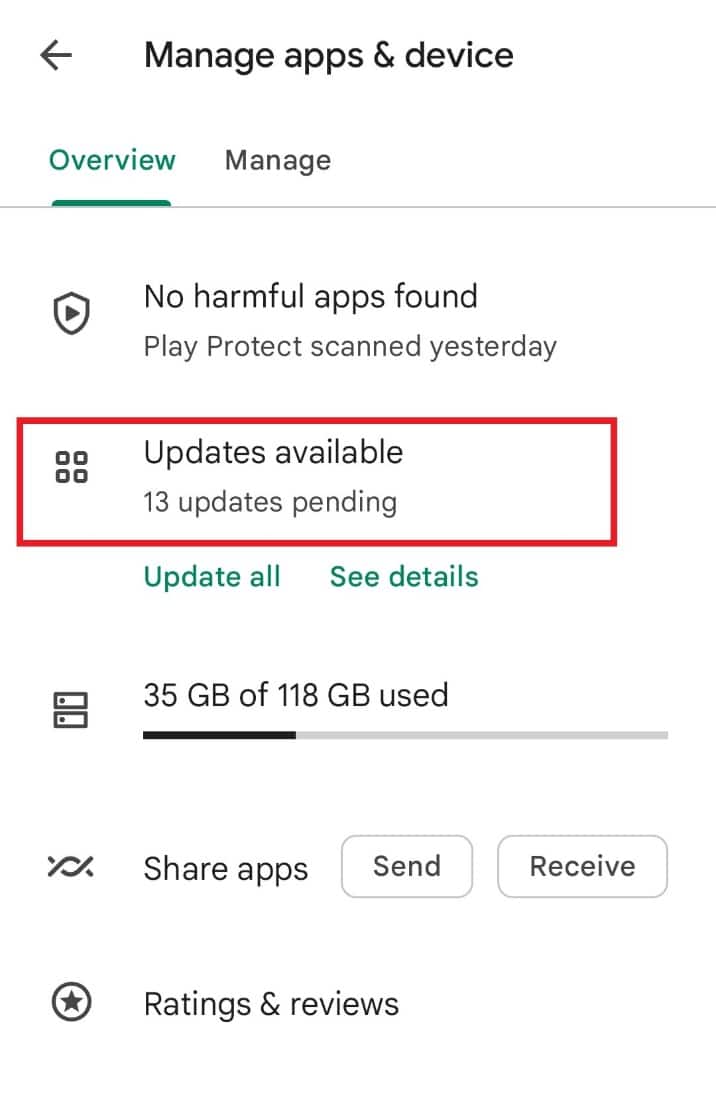
5. Pilih Messenger dari daftar.
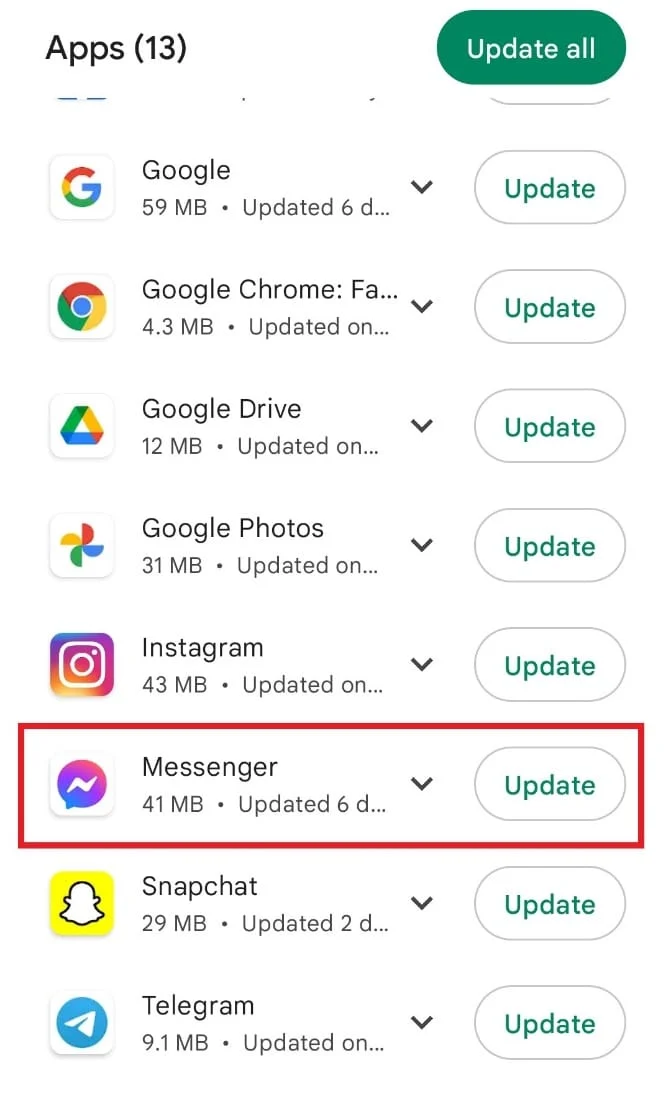
6. Terakhir, ketuk Perbarui .
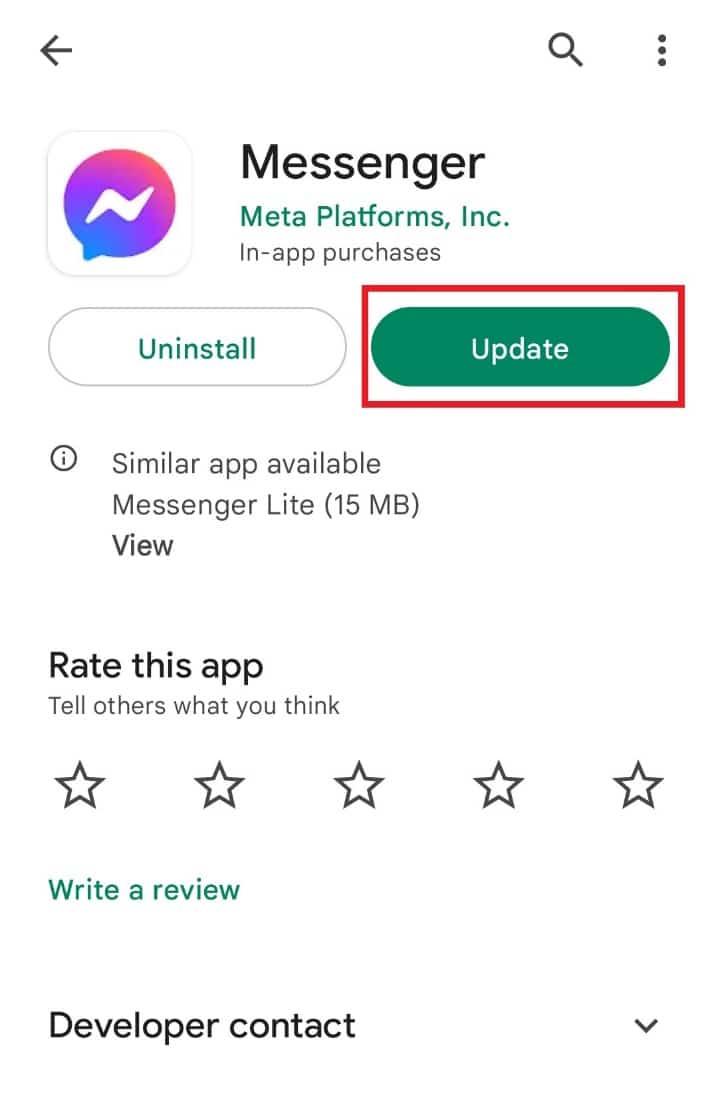
Baca Juga: Facebook Messenger Room dan Batas Grup
Metode 8: Hapus Cache Perangkat
Seperti aplikasi & program lain di perangkat Anda, saat Anda menggunakan Facebook Messenger dan bertukar foto, video, dan pesan di dalamnya, aplikasi mengumpulkan data sementara di ponsel Anda. Data cache ini cenderung menumpuk seiring waktu dan dapat menyebabkan gambar gagal memuat kesalahan Messenger. Oleh karena itu, Anda harus menghapus cache perangkat untuk membantu meningkatkan kinerja aplikasi. Anda dapat mempelajarinya lebih lanjut dari panduan kami tentang Cara Menghapus Cache di Ponsel Android (Dan Mengapa Ini Penting).
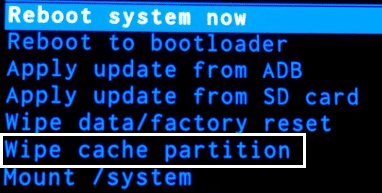
Metode 9: Gunakan Messenger Lite
Jika ada masalah memori pada perangkat Android Anda yang menyebabkan kesalahan memuat media Messenger, Anda harus mencoba menggunakan Messenger versi sederhana, yaitu Messenger Lite. Mengunduhnya akan membantu Anda mengoperasikan Messenger dengan cepat dan juga memungkinkan Anda memiliki cukup penyimpanan di perangkat Anda. Anda dapat mengunduh aplikasi dengan mudah dari Google Play Store di Android Anda.
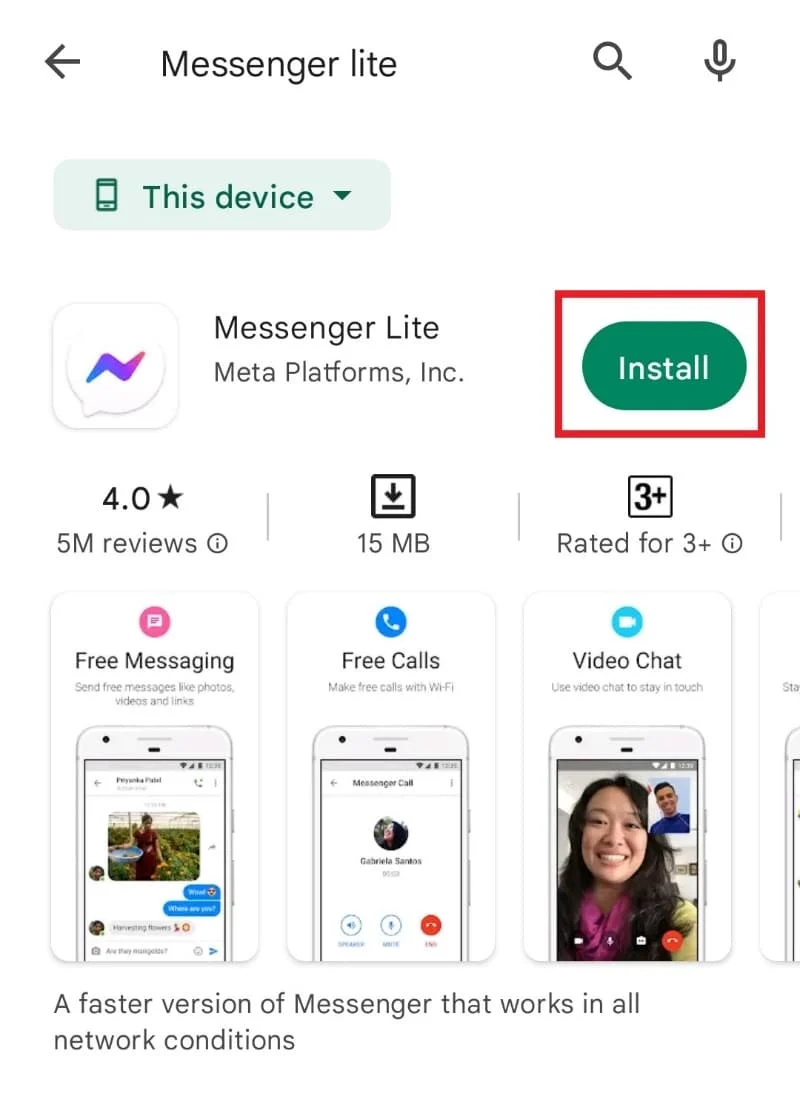
Metode 10: Instal ulang Messenger
Cara terakhir untuk membantu Anda mengatasi kesalahan memuat media di Facebook Messenger melibatkan penginstalan ulang Messenger. Ada kemungkinan aplikasi Facebook Messenger yang telah Anda instal memiliki file instalasi yang rusak. Jika demikian, Anda tidak akan dapat memuat media di dalamnya, oleh karena itu, Anda harus melakukan penginstalan baru aplikasi untuk memperbaiki gambar yang tidak dimuat di masalah Messenger.
1. Luncurkan Pengaturan dan ketuk Aplikasi & izin di Android Anda.
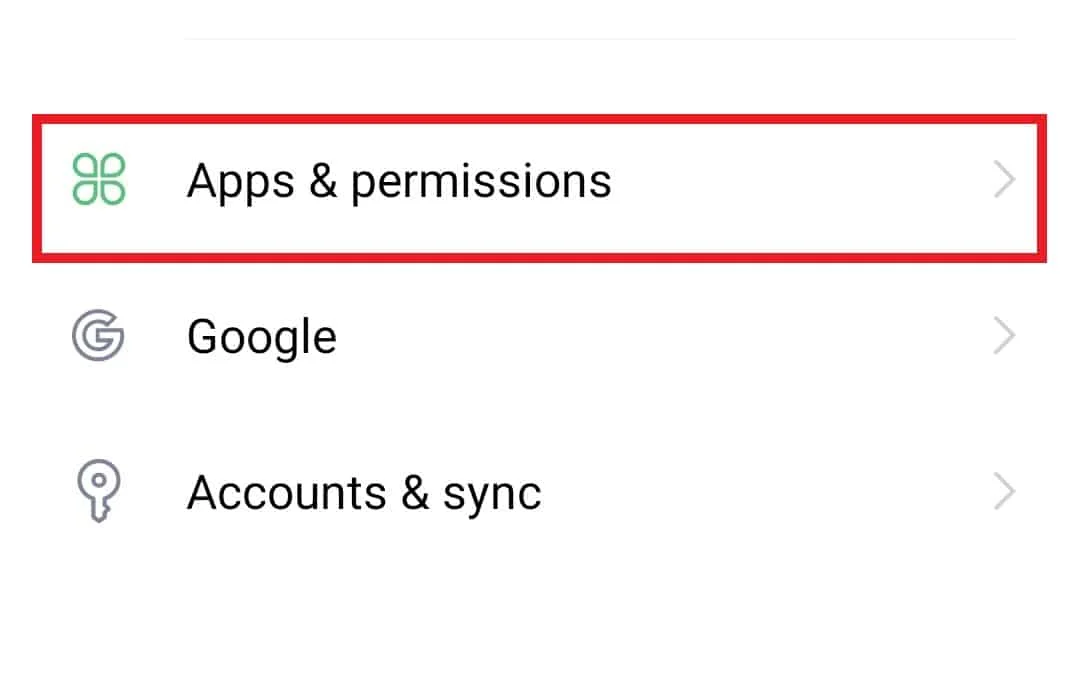
2. Selanjutnya, pilih Manajer aplikasi dan arahkan ke Messenger dalam daftar.
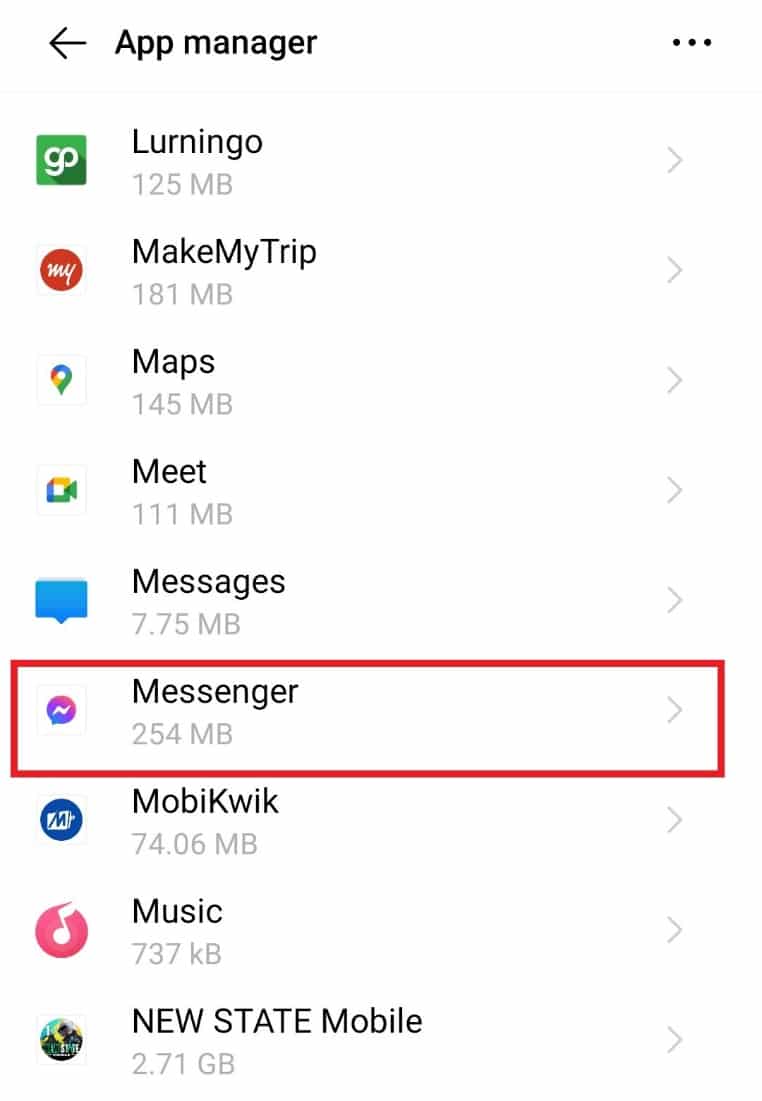
3. Buka Messenger dan ketuk Uninstall .
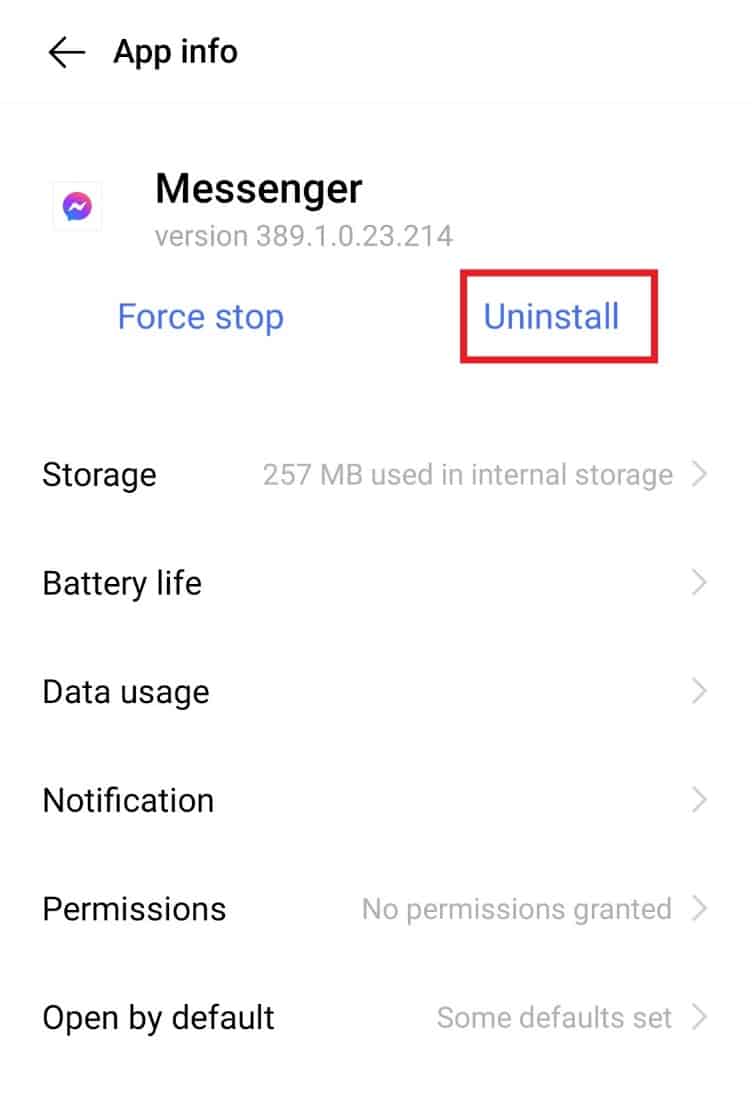
4. Konfirmasi langkah dengan mengetuk OK .
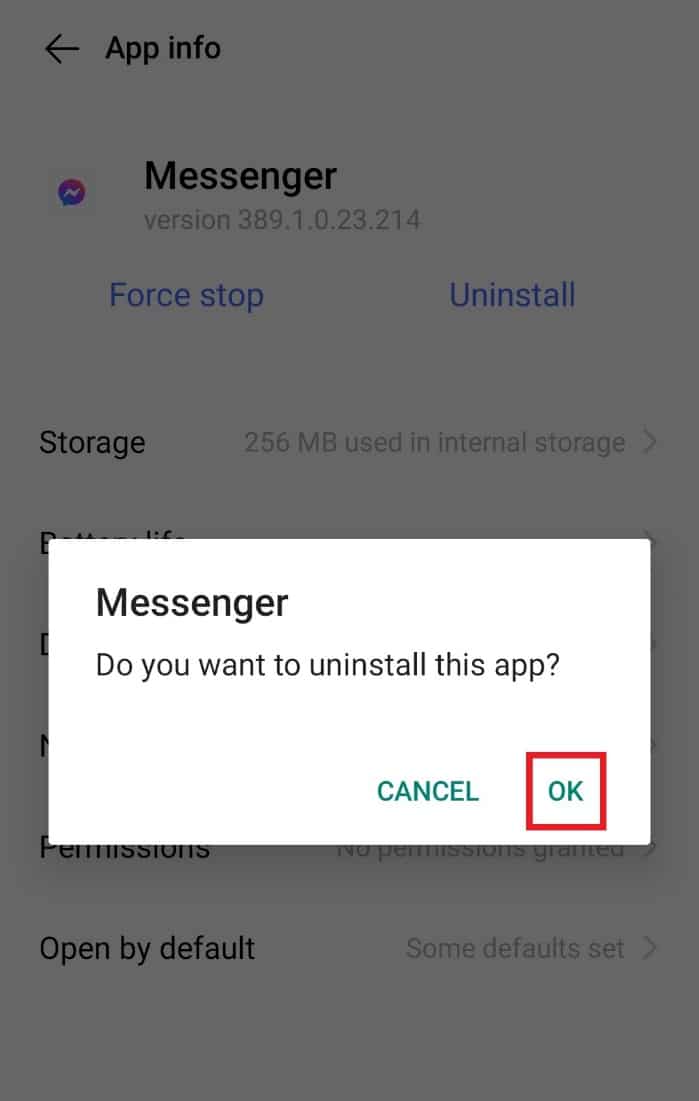
5. Setelah proses selesai, luncurkan Play Store di ponsel Anda.
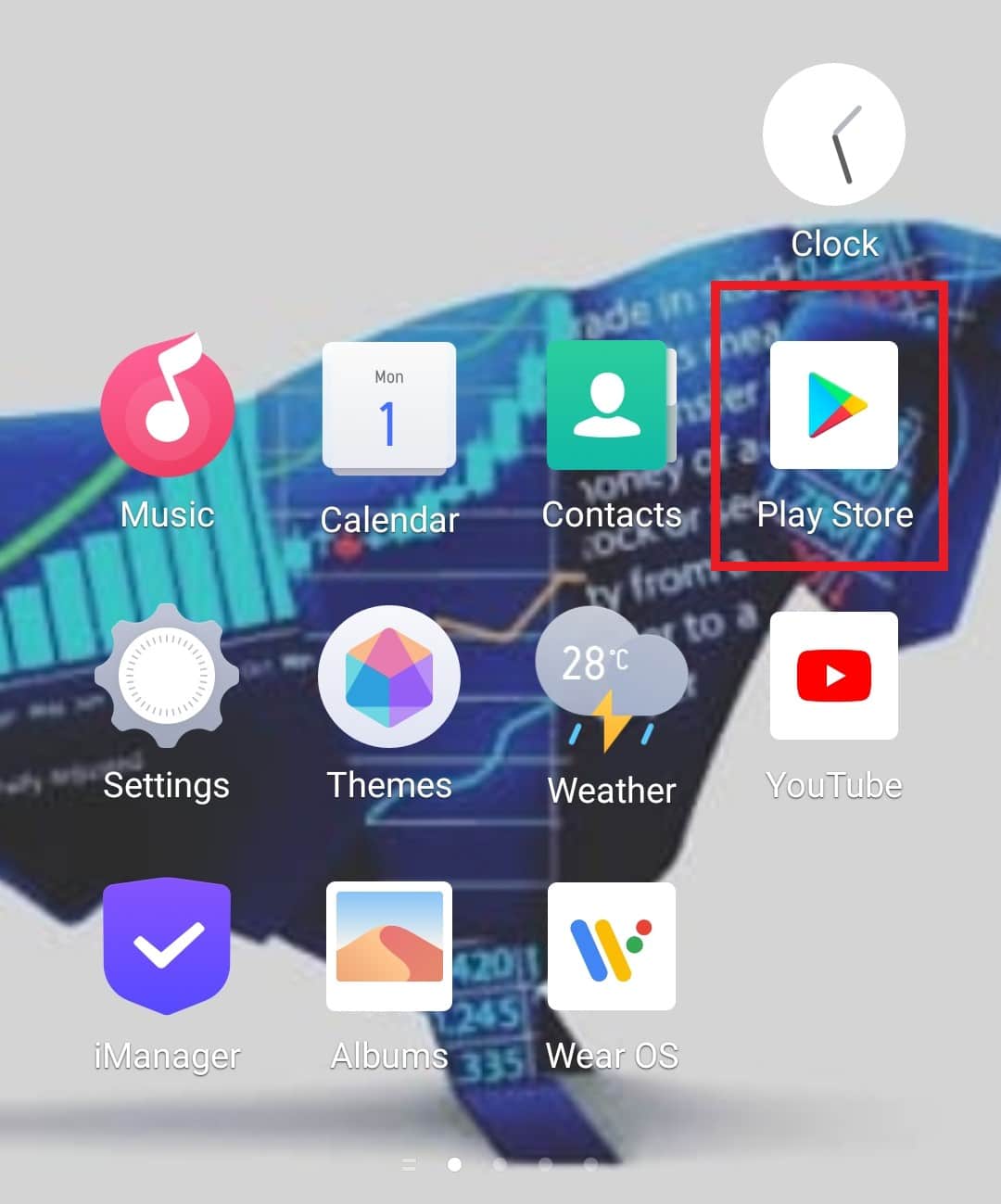
6. Dari bilah pencarian , temukan dan buka Messenger .
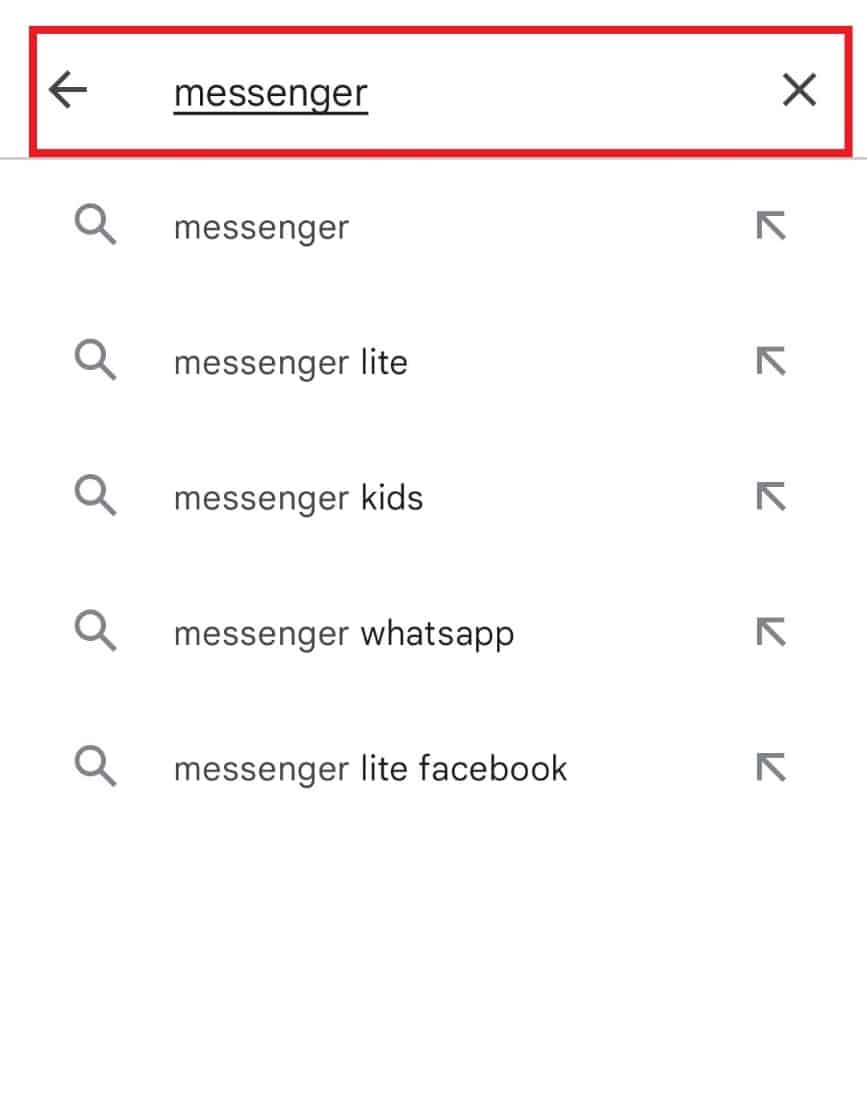
7. Ketuk Instal untuk mengunduh aplikasi lagi di perangkat Anda.
Karenanya, ini adalah metode pemecahan masalah untuk menyelesaikan gambar yang tidak dimuat pada masalah Messenger.
Pertanyaan yang Sering Diajukan (FAQ)
Q1. Mengapa terjadi kesalahan pemuatan?
Jwb. Salah satu alasan utama pemuatan kesalahan adalah ukuran file. Lebih banyak data dari foto atau video berarti akan membutuhkan lebih banyak waktu untuk mengunggah. Oleh karena itu, ini dapat menyebabkan masalah saat memuat, terutama jika itu adalah file media yang besar.
Q2. Bagaimana saya bisa menghilangkan kesalahan memuat di ponsel saya?
Jwb. Untuk mengatasi kesalahan memuat pada ponsel Anda, Anda dapat mencoba memperbaiki koneksi internet yang buruk, memulai ulang ponsel, membersihkan cache ponsel, atau cukup menyegarkan perangkat Anda .
Q3. Mengapa ada pesan gagal kirim di Messenger?
Jwb. Jika Anda menerima pesan gagal kirim di Messenger, itu bisa disebabkan oleh masalah teknis atau masalah dari pihak penerima . Anda dapat mencoba me-restart telepon Anda dan kemudian me-restart aplikasi.
Q4. Mengapa saya tidak dapat mengirim gambar di Messenger?
Jwb. Ketidakmampuan untuk mengirim gambar di Messenger dapat disebabkan oleh ruang penyimpanan yang tidak mencukupi di ponsel Anda atau karena jumlah data yang terbatas sehingga tidak memungkinkan untuk mengirim file yang lebih besar dari beberapa kilobyte.
Q5. Mengapa video di Messenger tidak dimuat?
Jwb. Video yang tidak dimuat di Messenger dapat terjadi jika orang yang Anda coba jangkau di aplikasi menggunakan perangkat lama yang tidak dapat mendukung ukuran video yang ingin Anda kirim.
Direkomendasikan:
- Cara Mengaktifkan Mode Mengemudi Samsung Galaxy S3
- Cara Mencari Banyak Hashtag di Instagram
- Cara Melihat Postingan yang Anda Sukai di Aplikasi Facebook
- Perbaiki Tidak Dapat Mengubah Gambar Profil Messenger di Android
Kami berharap dokumen kami tentang kesalahan memuat media di Facebook Messenger berhasil menghapus semua keraguan Anda tentang penyebab kesalahan dan berbagai cara Anda memperbaikinya. Jika Anda memiliki saran lain untuk kami atau memiliki pertanyaan untuk diajukan, tinggalkan di bawah di bagian komentar.
